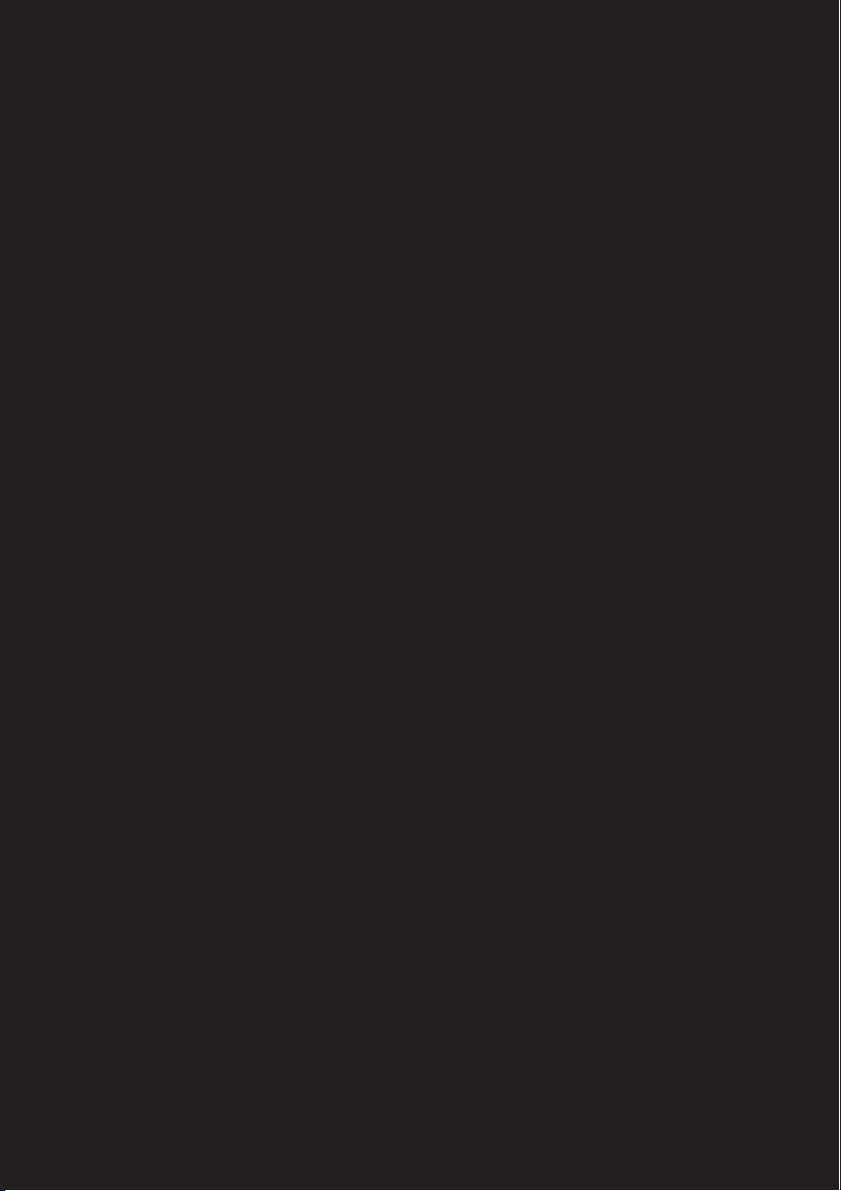
Lenovo S21e
S21e-20
Uživatelská příručka
lmn
Než začnete používat počítač, přečtěte si bezpečnostní poznámky
a důležité rady, které naleznete v přiložených příručkách.
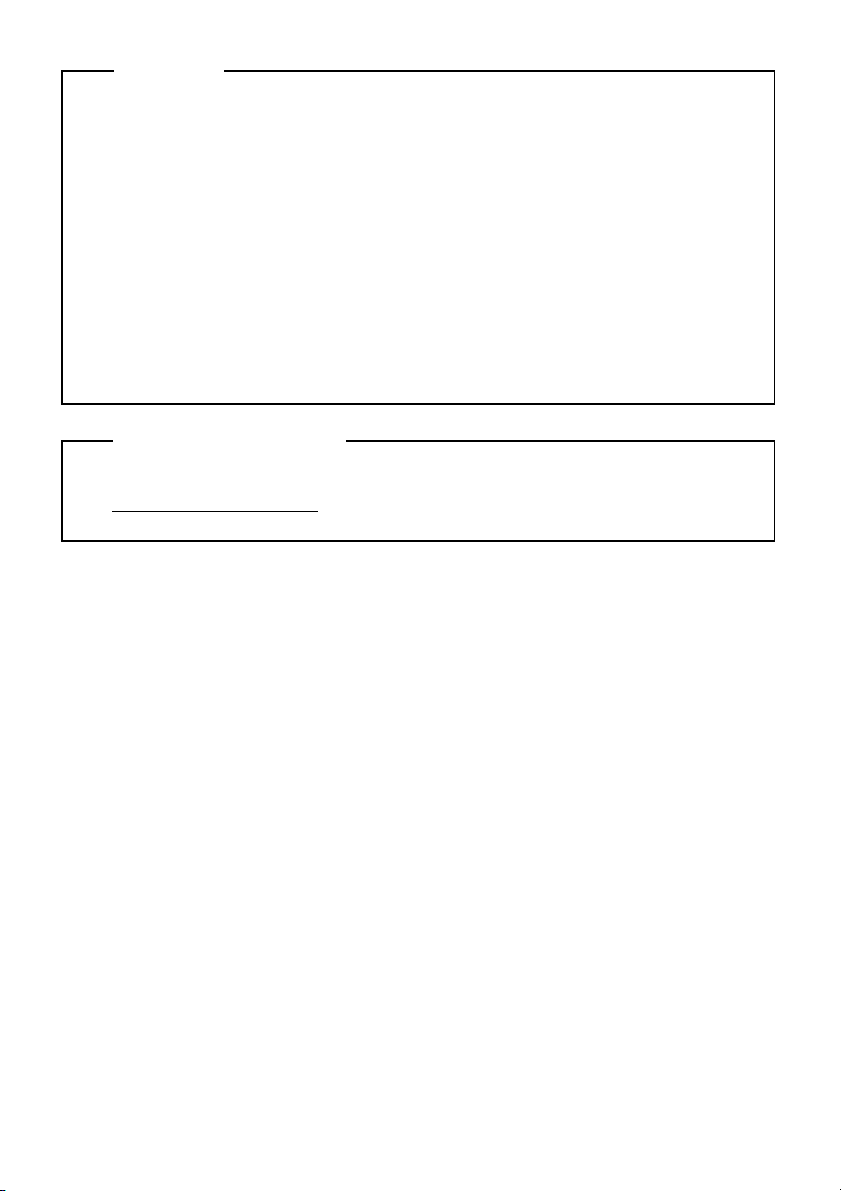
Poznámky
• Před používáním produktu si musíte přečíst Příručka s bezpečnostními
aobecnými informacemi Lenovo.
• Některé pokyny v této příručce mohou předpokládat, že používáte operační
®
systém Windows
8.1. Pokud používáte jiný operační systém Windows,
některé funkce se mohou nepatrně lišit. Jestliže používáte jiný operační systém,
některé postupy pro vás nemusí platit.
• Vlastnosti a funkce popsané v této příručce jsou společné většině modelů.
Některé funkce nemusejí být dostupné na vašem počítači nebo váš počítač
může obsahovat funkce, které nejsou popsané v této uživatelské příručce.
• Obrázky v této příručce se mohou lišit od skutečného produktu. Viz skutečný
výrobek.
Upozornění k předpisům
• Podrobnosti naleznete v části Guides & Manuals na webu
http://support.lenovo.com
.
První vydání (leden 2015)
© Copyright Lenovo 2015.
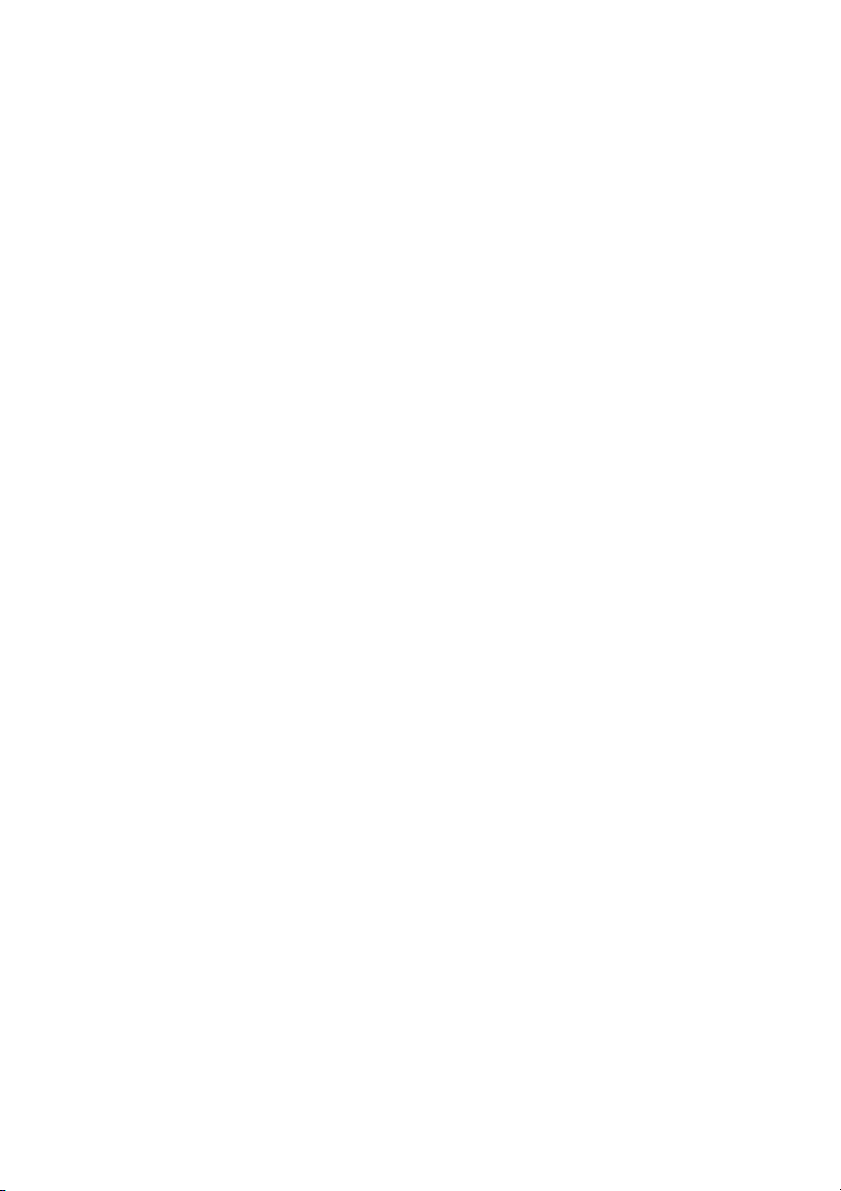
Obsah
Kapitola 1. Seznámení s počítačem .....................................................1
Pohled shora...................................................................................................................1
Pohled zleva ...................................................................................................................5
Pohled zprava.................................................................................................................7
Pohled zdola...................................................................................................................9
Kapitola 2. Začínáme se systémem Windows 8.1 .............................10
První konfigurace operačního systému........................................................................10
Rozhraní operačního systému......................................................................................10
Ovládací tlačítka ..........................................................................................................11
Uvedení počítače do režimu spánku nebo jeho vypnutí ..............................................14
Připojení k bezdrátové síti............................................................................................17
Nápověda a podpora.....................................................................................................18
Kapitola 3. Systém pro obnovení .......................................................19
Kapitola 4. Odstraňování potíží ..........................................................22
Časté otázky .................................................................................................................22
Odstraňování potíží......................................................................................................24
Dodatek A. Pokyny k součástem CRU ...............................................27
Výměna klávesnice ......................................................................................................28
Ochranné známky ................................................................................31
i
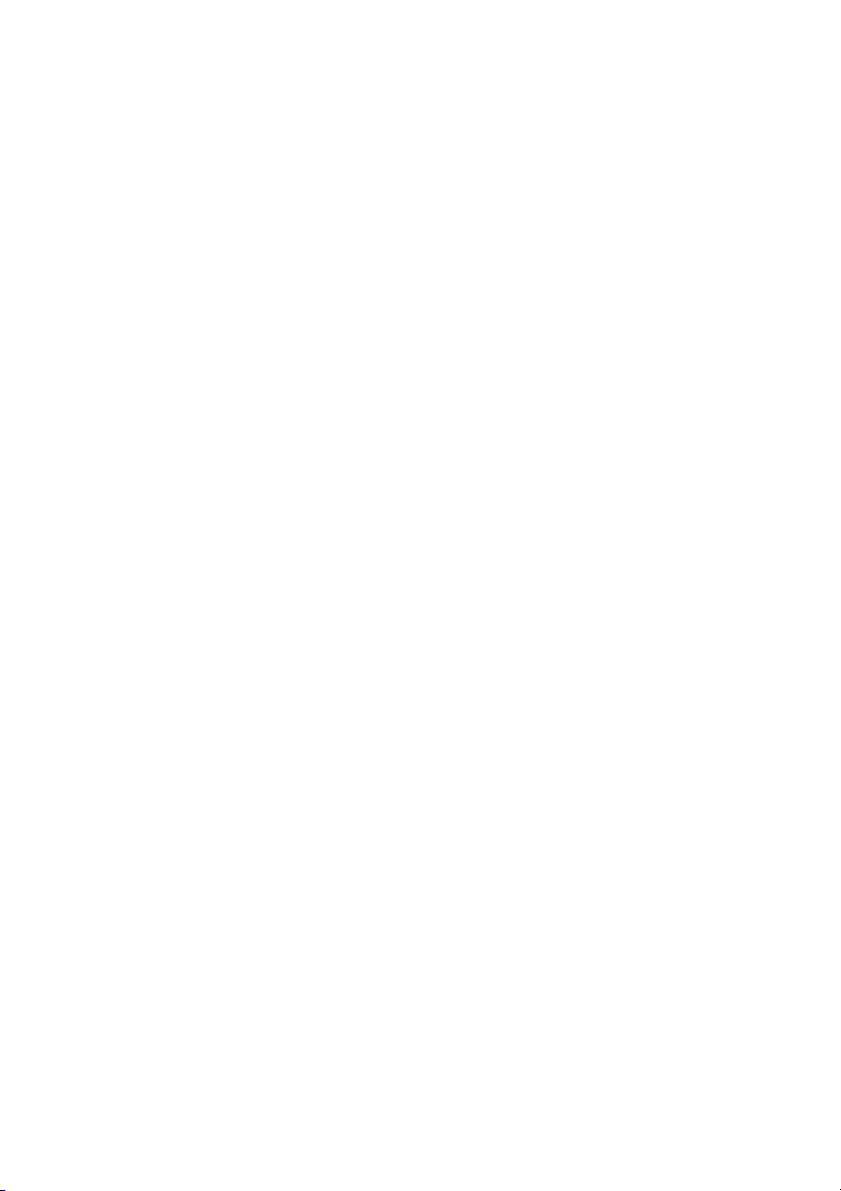
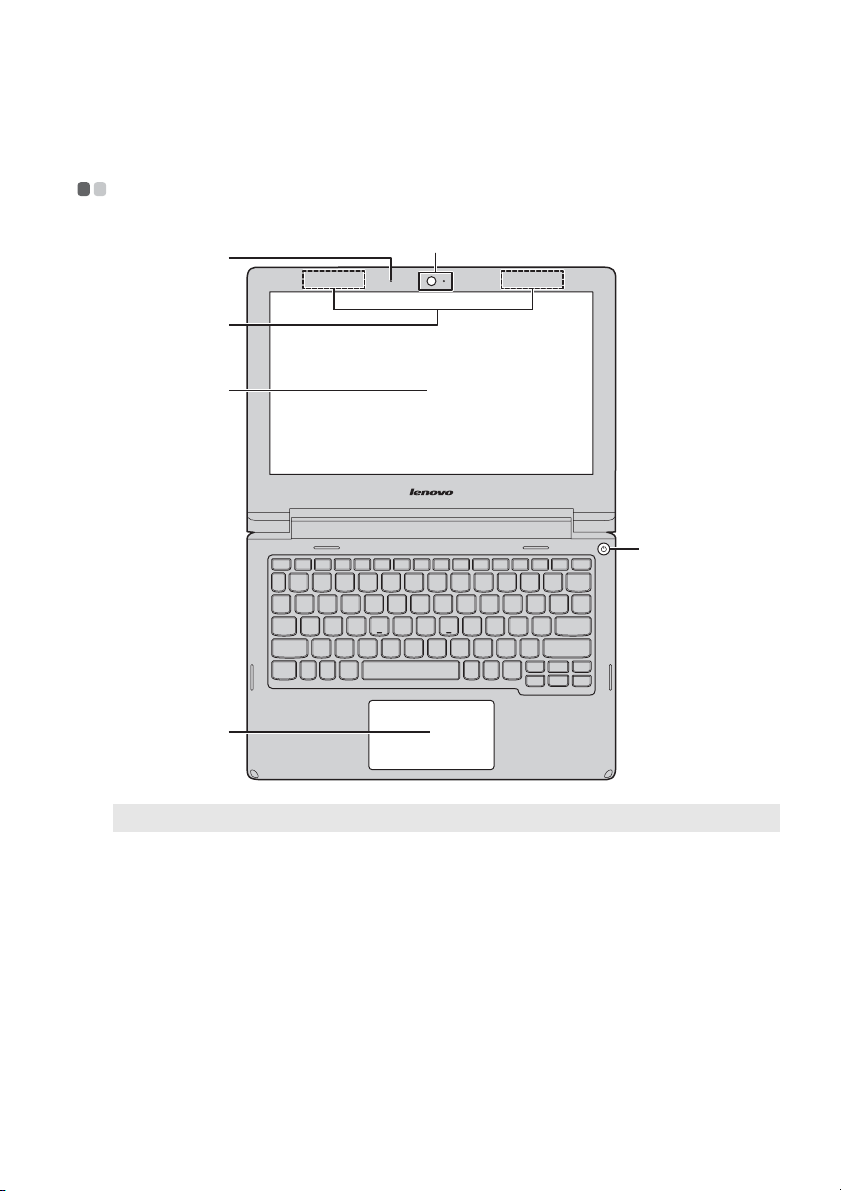
Kapitola 1. Seznámení s počítačem
Pohled shora - - - - - - - - - - - - - - - - - - - - - - - - - - - - - - - - - - - - - - - - - - - - - - - - - - - - - - - - - - - - - - - - - - - - - - - - - - - - - - - - - - - - - - - -
b
a
c
d
f
Poznámka: Čárkované linky označují součástky, které nejsou zvnějšku vidět.
e
Pozor:
• Neotevírejte displej o více než 130 stupňů. Při zavírání displeje dávejte pozor, abyste mezi
displejem a klávesnicí nenechali pero nebo jiný předmět. Mohlo by dojít k poškození displeje.
1
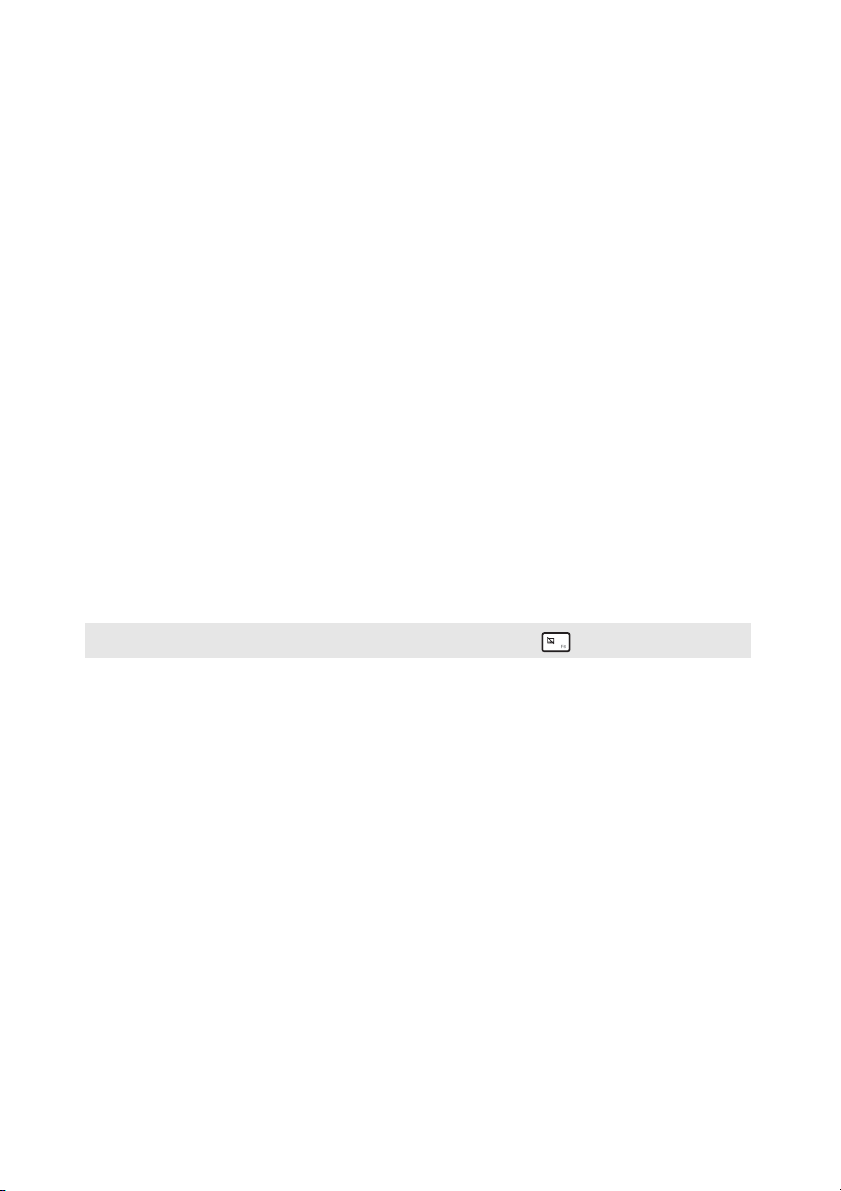
Kapitola 1. Seznámení s počítačem
a Vestavěná
Kameru používejte pro videokomunikaci.
kamera
b Zabudovaný
mikrofon
c Antény
bezdrátové sítě
Zachycuje zvuk, který lze použít pro videokonference,
vyprávění nebo záznam zvuku.
Připojení k bezdrátovému adaptéru LAN k odesílání a příjmu
bezdrátových vln.
LAN
d Displej
e Vypínač
f Touchpad
Poznámka: Touchpad můžete zapnout/vypnout stiskem tlačítka F6 ().
LCD displej s LED podsvícením nabízí vynikající vizuální
výstup.
Stiskem tohoto tlačítka počítač zapnete.
Touchpad plní úlohu běžné myši.
Touchpad: Chcete-li posunout ukazatel na obrazovce, posuňte
prstem po touchpadu ve směru, kterým chcete, aby se ukazatel
pohyboval.
Tlačítka touchpadu: Funkce na levé/pravé straně odpovídají
tlačítkům vlevo/vpravo běžné myši.
2
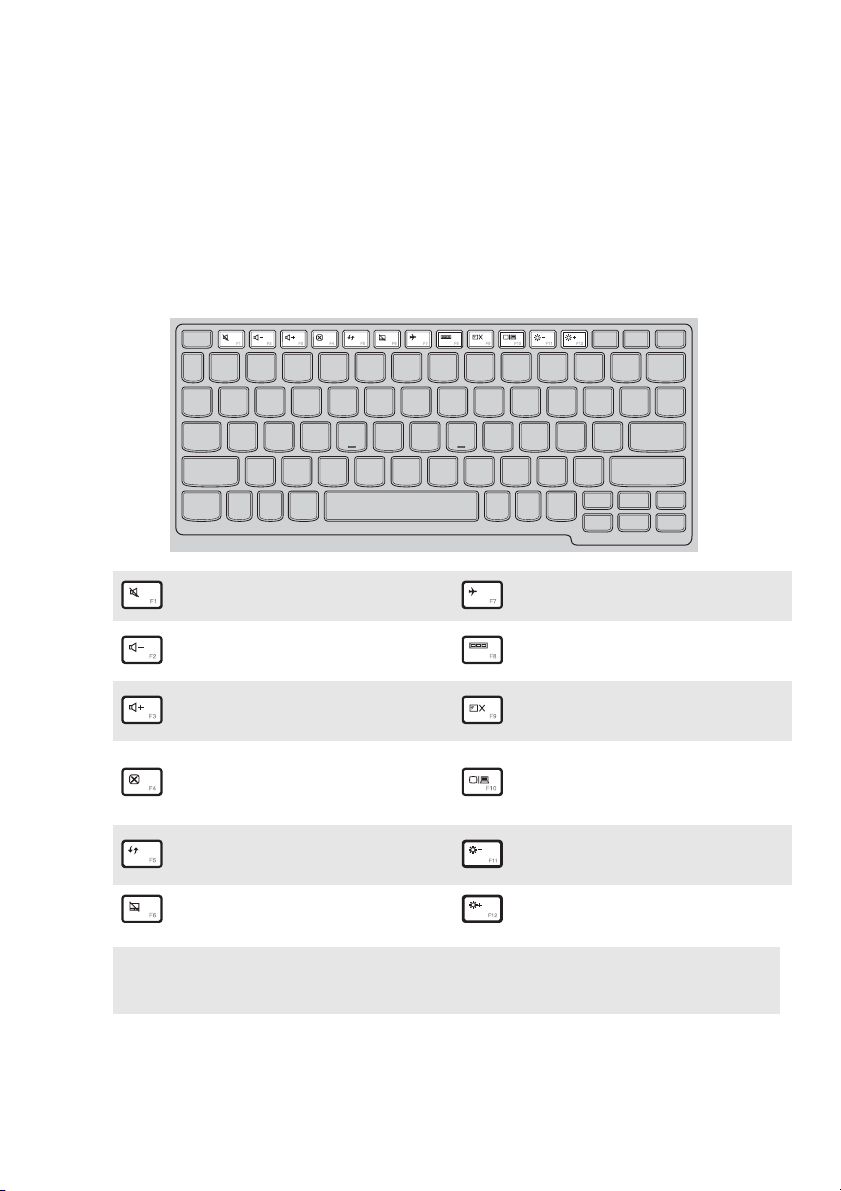
Kapitola 1. Seznámení s počítačem
Používání klávesnice
Klávesové zkratky
Stisknutím příslušných klávesových zkratek lze rychle přistoupit k některým
nastavením systému.
Ztlumí/zapne zvuk.
:
Sníží úroveň hlasitosti.
:
Zvýší úroveň hlasitosti.
:
Zapne/vypne režim letadlo.
:
Zobrazí všechny aktuálně
:
aktivní aplikace.
Zapíná/vypíná podsvícení
:
LCD obrazovky.
Přepne zobrazení mezi
Uzavře aktuálně aktivní okno.
:
počítačem a vnějším
:
zařízením.
Obnoví plochu nebo aktuálně
:
aktivní okno.
Zapne/vypne touchpad.
:
Poznámka: Pokud v Nástroji pro nastavení systému BIOS přepnete položku Hotkey Mode (Režim
klávesových zkratek) z nastavení Enabled (Povoleno) na nastavení Disabled
(Zakázáno), bude nutné stisknout s příslušnou klávesovou zkratkou také klávesu Fn.
Změnit jas displeje.
:
Zvýší jas displeje.
:
3

Kapitola 1. Seznámení s počítačem
Kombinace funkčních kláves
Pomocí funkčních kláves můžete okamžitě měnit provozní funkce. Chcete-li tuto
funkci použít, stiskněte a přidržte klávesu Fn a; pak stiskněte jednu z funkčních
kláves b.
a b
Níže je uveden popis funkcí každé funkční klávesy.
Fn + PgUp: Aktivace funkce Home.
Fn + PgDn: Aktivace funkce End.
4
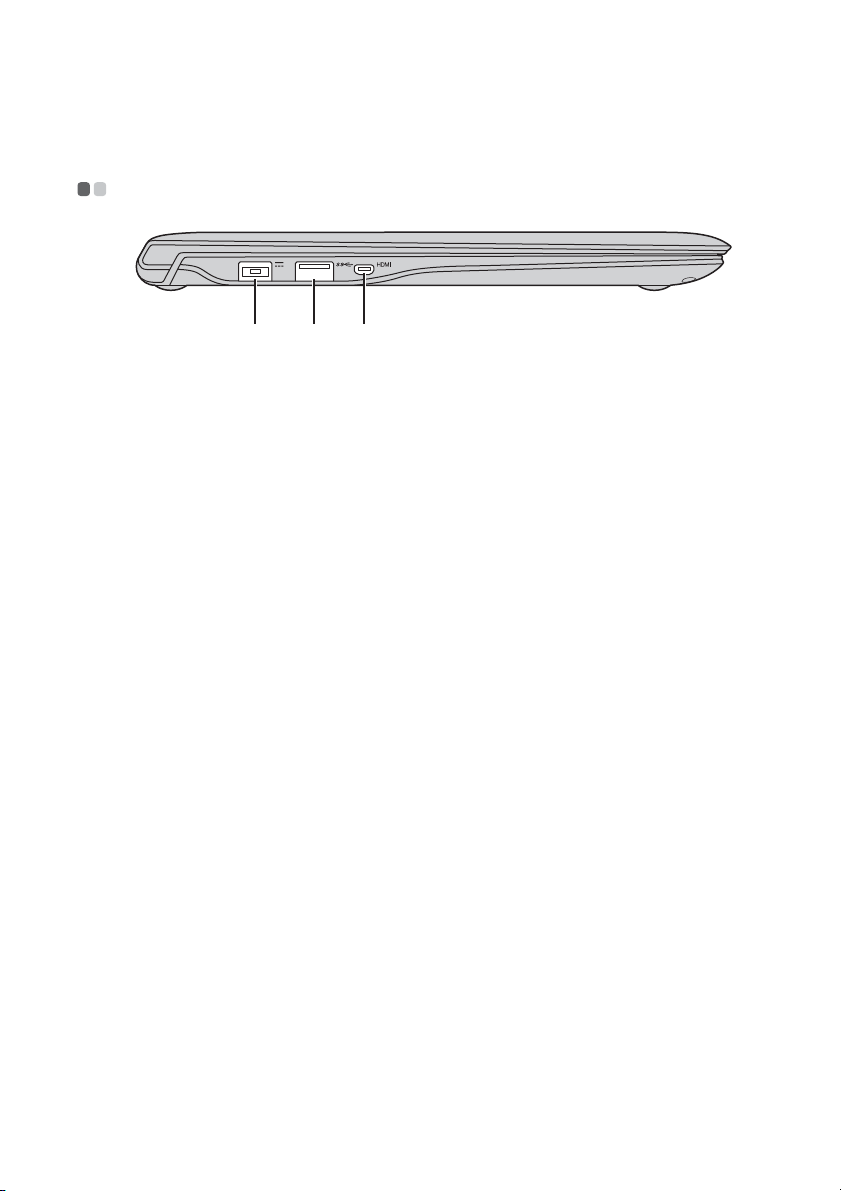
Kapitola 1. Seznámení s počítačem
c
Pohled zleva - - - - - - - - - - - - - - - - - - - - - - - - - - - - - - - - - - - - - - - - - - - - - - - - - - - - - - - - - - - - - - - - - - - - - - - - - - - - - - - - - - - - - - - - -
a b
a Konektor
napájecího
adaptéru
b Port USB 3.0
c Port micro HDMI
Slouží k připojení napájecího adaptéru.
Připojení k USB zařízením.
Slouží pro připojení k zařízením se vstupem micro HDMI, jako
jsou televize nebo externí monitor.
5
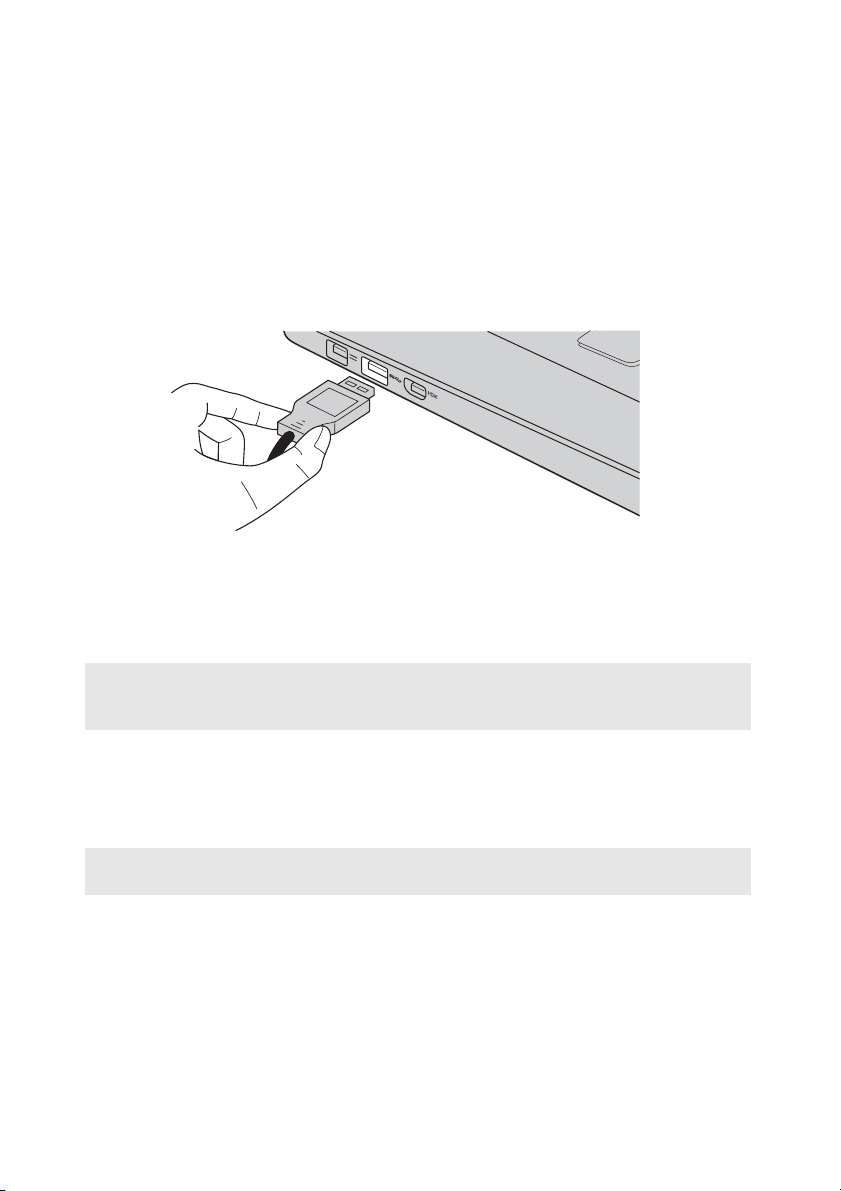
Kapitola 1. Seznámení s počítačem
Připojení zařízení USB
USB zařízení můžete připojit k počítači tak, že zapojíte jeho USB zástrčku (typ A)
do USB portu na počítači.Počítač je dodáván se dvěma porty USB, které jsou
kompatibilní se zařízeními USB.
Když poprvé zapojíte USB zařízení do konkrétního portu USB na počítači, systém
Windows automaticky nainstaluje ovladač pro toto zařízení. Po instalaci ovladače
můžete zařízení odpojit a znovu zapojit bez nutnosti provádět jakékoli další kroky.
Poznámka: Systém Windows obvykle detekuje nové zařízení poté, co je připojíte, pak automaticky
nainstaluje ovladač. U některých zařízení ale možná budete muset ovladač nainstalovat
před připojením. Než zařízení připojíte, prostudujte si dokumentaci od výrobce zařízení.
Než odpojíte paměťové zařízení USB, zkontrolujte, zda počítač ukončil přenos dat z
tohoto zařízení. Klepnutím na ikonu Bezpečně odebrat hardware a vysunout
médium v oznamovacím panelu systému Windows můžete zařízení odebrat před
odpojením.
Poznámka: Pokud vaše zařízení USB používá napájecí kabel, připojte zařízení ke zdroji napájení,
než je připojíte. V opačném případě nemusí být zařízení rozpoznáno.
6
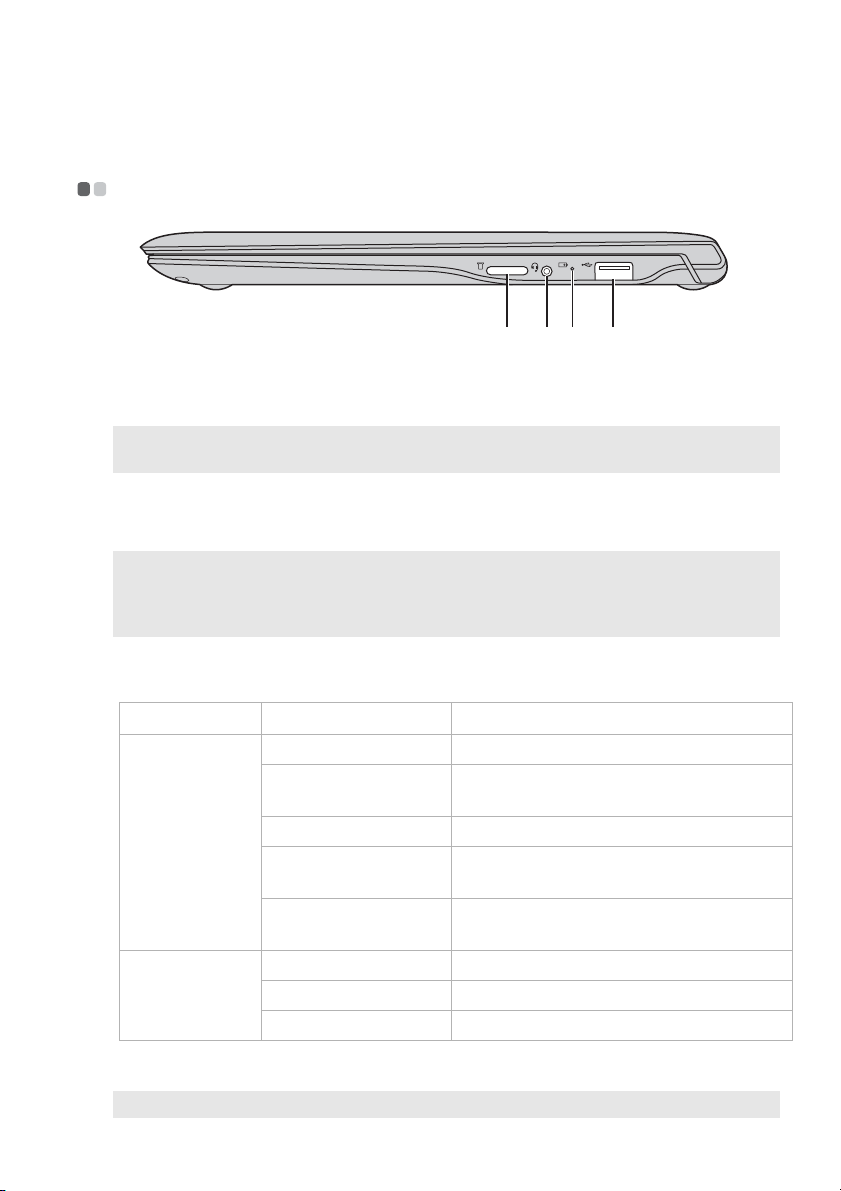
Kapitola 1. Seznámení s počítačem
c
Pohled zprava - - - - - - - - - - - - - - - - - - - - - - - - - - - - - - - - - - - - - - - - - - - - - - - - - - - - - - - - - - - - - - - - - - - - - - - - - - - - - - - - - - - - - -
a Zdířka pro
b
Sem zasuňte paměťové karty (není součástí balení).
da
paměťovou kartu
Poznámka: Podrobnosti naleznete v části „Používání paměťové karty (není součástí balení)“ na
b
Combo zvukový
straně 8.
Připojení ke sluchátkům.
konektor
Poznámky:
• Combo zvukový konektor nepodporuje běžné mikrofony.
• Funkce nahrávání možná nebude podporována, pokud připojíte sluchátka nebo náhlavní sady
třetích stran z důvodu odlišnosti výrobních norem.
c Indikátor baterie
a stavu napájení
Indikátor Stav indikátoru Význam
Svítí (stálé bílé světlo) Úroveň nabití baterie je větší než 20 %.
Stálé žluté světlo Úroveň nabití baterie je mezi 5 % a
20 %.
Ukazatel
stavu baterie
Ukazatel
stavu
napájení
Rychle blikající žlutá Baterie má méně než 5 % kapacity.
Pomalu blikající žlutá Baterie se nabíjí. Když úroveň nabití baterie
dosáhne 20 %, indikátor začne svítit bíle.
Stálé bílé světlo Úroveň nabití baterie je mezi 20 % a 100 % a
baterie se stále nabíjí.
Svítí (stálé bílé světlo) Počítač je zapnutý.
Bliká Počítač je v režimu spánku.
Nesvítí Počítač je vypnutý.
d Port USB 2.0
Poznámka: Podrobnosti naleznete v části „Připojení zařízení USB“ na straně 6.
Připojení k USB zařízením.
7

Kapitola 1. Seznámení s počítačem
Používání paměťové karty (není součástí balení)
Váš počítač podporuje následující typy paměťových karet:
• Karta Micro Secure Digital (microSD/TF)
Poznámky:
• Do zdířky zasouvejte vždy jen jednu kartu.
• Ta to čtečka karet nepodporuje zařízení SDIO (např. SDIO Bluetooth atd.).
Zasouvání paměťové karty
Zasuňte paměťovou kartu do slotu pro paměťovou kartu, dokud nezacvakne na
místo.
Vyjmutí paměťové karty
1 Tlačte na paměťovou kartu, dokud neuslyšíte cvaknutí.
2 Opatrně vyjměte paměťovou kartu ze zdířky na paměťové karty.
Poznámka: Než vyjmete paměťovou kartu, vypněte ji pomocí systému Windows a bezpečného
odebrání hardwaru a vysouvání médií, aby nedošlo k poškození dat.
8

Kapitola 1. Seznámení s počítačem
Pohled zdola - - - - - - - - - - - - - - - - - - - - - - - - - - - - - - - - - - - - - - - - - - - - - - - - - - - - - - - - - - - - - - - - - - - - - - - - - - - - - - - - - - - - - - - - -
a
a Reproduktory
Reprodukují zvuk.
9

Kapitola 2. Začínáme se systémem Windows 8.1
První konfigurace operačního systému - - - - - - - - - - - - - - - - - - - - - - - -
Při prvním použití je třeba provést konfiguraci operačního systému. Proces
konfigurace může zahrnovat níže uvedené kroky:
• Accepting the end user license agreement
• Konfigurace připojení k internetu
• Registrace operačního systému
• Vytvoření uživatelského účtu
Rozhraní operačního systému - - - - - - - - - - - - - - - - - - - - - - - - - - - - - - - - - - - - - - - - - - - - - -
Systém Windows 8.1 nabízí dvě hlavní uživatelská rozhraní: obrazovku Start a
plochu Windows.
Pokud chcete přejít z obrazovky Start na plochu Windows, proveďte jeden z
následujících kroků:
• Vyberte dlaždici plochy Windows na obrazovce Start.
•Stiskněte klávesy Windows + D.
Pokud chcete přejít z pracovní plochy na obrazovku Start, proveďte jeden z
následujících kroků:
• Na panelu ovládacích tlačítek vyberte Start
•Stiskněte klávesy Windows .
•Přesuňte kurzor do levého dolního rohu a poté vyberte tlačítko Start.
Obrazovka Start Plocha
10

Kapitola 2. Začínáme se systémem Windows 8.1
Ovládací tlačítka - - - - - - - - - - - - - - - - - - - - - - - - - - - - - - - - - - - - - - - - - - - - - - - - - - - - - - - - - - - - - - - - - - - - - - - - - - - - - - -
Ovládací tlačítka jsou navigační tlačítka pro ovládání systému Windows® 8.1. Mezi
ovládací tlačítka patří: Hledat, Sdílet, Start, Zařízení a Nastavení. Panel ovládacích
tlačítek je nabídka obsahující ovládací tlačítka.
Pět ovládacích tlačítek nabízí nové a rychlejší způsoby, kterými lze provádět
základní operace, a jsou vždy k dispozici bez ohledu na to, kterou aplikaci právě
používáte.
Ovládací tlačítka můžete zobrazit provedením některého z následujících úkonů:
•Přesuňte kurzor do pravého horního nebo pravého dolního rohu, dokud se
nezobrazí panel ovládacích tlačítek.
•Stiskněte klávesy Windows + C.
11

Kapitola 2. Začínáme se systémem Windows 8.1
Ovládací tlačítko Vyhledávat
Ovládací tlačítko Hledat je nový užitečný způsob, kterým můžete najít to, co
hledáte, včetně nastavení, souborů, obrázků na webu, videí na webu atd.
Ovládací tlačítko Sdílet
Ovládací tlačítko Sdílet umožňuje odesílat odkazy, fotografie a další položky
přátelům a do sociálních sítí bez toho, abyste opustili právě používanou aplikaci.
Ovládací tlačítko Start
Ovládací tlačítko Start umožňuje rychlý přechod na obrazovku Start.
Ovládací tlačítko Zařízení
Ovládací tlačítko Zařízení umožňuje připojení a odeslání souborů do externích
zařízení včetně herních zařízení, tiskáren a projektorů.
12

Kapitola 2. Začínáme se systémem Windows 8.1
Ovládací tlačítko Nastavení
Ovládací tlačítko Nastavení umožňuje provádět základní operace, jako je nastavení
hlasitosti nebo vypnutí počítače. Pomocí ovládacího tlačítka Nastavení se také
můžete dostat z plochy do části Ovládací panely.
13

Kapitola 2. Začínáme se systémem Windows 8.1
Uvedení počítače do režimu spánku nebo jeho
vypnutí - - - - - - - - - - - - - - - - - - - - - - - - - - - - - - - - - - - - - - - - - - - - - - - - - - - - - - - - - - - - - - - - - - - - - - - - - - - - - - - - - - - - - - - - - - - - - - - - - - - - - -
Když skončíte práci s počítačem, můžete jej uvést do režimu spánku nebo jej
vypnout.
Uvedení počítače do režimu spánku
Odcházíte-li od počítače na krátkou dobu, přepněte jej do tzv. režimu spánku.
Když je počítač v režimu spánku, můžete jej rychle probudit a obnovit jeho
využívání, přičemž se přeskočí proces startování.
Chcete-li počítač uvést do režimu spánku, proveďte některý z následujících úkonů:
•Zavřete kryt displeje.
•Stiskněte tlačítko napájení.
•Otevřete panel ovládacích tlačítek a vyberte položku Nastavení → Napájení
→ Spánkový režim.
Poznámka: Před přemisťováním počítače jej uveďte do režimu spánku. Při přemisťování počítače,
zatímco se otáčí pevný disk, může dojít ke ztrátě dat.
Chcete-li počítač probudit, postupujte takto:
•Stiskněte tlačítko napájení.
14

Kapitola 2. Začínáme se systémem Windows 8.1
Vypnutí počítače
Pokud se nechystáte počítač používat po delší dobu, vypněte jej.
Chcete-li vypnout počítač, proveďte jeden z následujících kroků:
•Otevřete panel ovládacích tlačítek a vyberte položku Nastavení → Napájení
→ Vypnout.
15

Kapitola 2. Začínáme se systémem Windows 8.1
•Klepněte pravým tlačítkem na tlačítko Start v levém dolním rohu a vyberte položku
Vypnutí nebo odhlášení → Vypnout.
• Na obrazovce Start klepněte na a vyberte položku Vypnout.
Poznámka: Tato operace závisí na individuálním nastavení systému BIOS konkrétního přístroje.
16

Kapitola 2. Začínáme se systémem Windows 8.1
Připojení k bezdrátové síti - - - - - - - - - - - - - - - - - - - - - - - - - - - - - - - - - - - - - - - - - - - - - - - - - - - - - - -
Aktivace bezdrátového spojení
Chcete-li aktivovat bezdrátové funkce, proveďte některý z následujících úkonů:
• Deaktivujte režim Letadlo stisknutím tlačítka .
•Otevřete ovládací tlačítka a otevřete stránku konfigurace sítě vybráním položky
Nastavení → . Potom přepněte přepínač režimu letadlo na nastavení
Vypnuto.
Připojení k bezdrátové síti
Po zapnutí bezdrátových funkcí počítač automaticky vyhledá dostupné bezdrátové
sítě a zobrazí je v seznamu bezdrátových sítí. Pokud se chcete připojit k bezdrátové
síti, klepněte na název sítě v seznamu a potom klepněte na možnost Připojit.
Poznámka: Některé sítě vyžadují pro připojení bezpečnostní klíč nebo heslo. Pokud se chcete
připojit k takové síti, vyžádejte si bezpečnostní klíč nebo heslo od správce sítě nebo
poskytovatele internetových služeb (ISP).
17

Kapitola 2. Začínáme se systémem Windows 8.1
Nápověda a podpora - - - - - - - - - - - - - - - - - - - - - - - - - - - - - - - - - - - - - - - - - - - - - - - - - - - - - - - - - - - - - - - - - - - - - - - - - - -
Pokud máte problém s operačním systémem, podívejte se do sekce Nápověda a
podpora systému Windows. Sekci Nápověda a podpora systému Windows můžete
otevřít provedením některého z následujících úkonů:
• Vyberte ovládací tlačítko Nastavení a poté možnost Nápověda.
•Stiskněte Fn + F1 (v závislosti na rozvržení klávesnice)
Soubor Nápověda a podpora systému Windows si můžete přečíst v počítači.
Nápovědu a podporu můžete nalézt také online klepnutím na jeden ze dvou odkazů v
části Další možnosti.
Poznámka: Windows 8.1 nabízí také aplikaci Nápověda+tipy. Můžete ji nalézt na obrazovce Start a
dozvědět se zde více informací o nových funkcích systému Windows 8.1.
18

Kapitola 3. Systém pro obnovení
Úvod
Push-button reset (Snadné obnovení do výchozího stavu) je vestavěný nástroj pro
obnovení, který uživatelům umožňuje obnovit původní stav operačního systému.
Přitom budou zachována data a importována nastavení, a to bez nutnosti data předem
zálohovat.
Pro uživatele jsou na různých místech systému Windows k dispozici následující
funkce systému Push-button reset (Snadné obnovení do výchozího stavu) :
Zotavení počítače
Vy řešení problémů se softwarem nainstalováním výchozí konfigurace. Budou
zachována uživatelská data, importována nastavení a všechny aplikace zakoupené v
obchodu Windows Store.
Obnovení počítače
Příprava počítače na recyklaci nebo nového majitele. Bude nainstalována výchozí
konfigurace a obnoven výchozí stav veškerých uživatelských dat a aplikací, ve
kterém byly při zakoupení.
Použití systému Push-button reset (Snadné obnovení do
výchozího stavu)
Push-button reset (Snadné obnovení do výchozího stavu) lze spustit jedním z
následujících způsobů:
•Vypínač + klávesa Fn + klávesa Esc:
- Vypněte počítač a počkejte alespoň pět sekund.
- Stiskněte a podržte klávesu Fn a klávesu Esc, potom stiskněte vypínač, dokud se
na obrazovce nezobrazí nabídka Novo.
- Zvolením možnosti System Recovery (Obnovení systému) zahajte zotavení
nebo obnovení systému.
Další informace naleznete v nápovědě systému Windows v počítači.
19

Kapitola 3. Systém pro obnovení
Při zakoupení počítače obsahoval počítač kopii systému Windows. Jak mohu zjistit,
zda je kopie systému Windows předinstalována společností Lenovo?
Na vnější straně balení počítače byste měli vidět štítek s informacemi o
konfiguraci počítače. Zkontrolujte řetězec vedle položky OS. Pokud obsahuje
slovo Windows nebo WIN, kopie systému Windows byla předinstalována
společností Lenovo.
Co je to oddíl pro obnovení?
Pokud je v počítači předinstalována jakákoli verze systému Windows 8 (8.1),
úložiště počítače obsahuje oddíl pro obnovení. Tento oddíl obsahuje soubor bitové
kopie předinstalovaného operačního systému Windows. V případě selhání systému
můžete pomocí systému Lenovo OneKey Recovery nebo funkce Windows Reset
obnovit výchozí stav operačního systému.
Poznámka: Oddílu pro obnovení není přiřazeno písmeno jednotky a nelze jej otevřít pomocí
aplikace Průzkumník souborů v systému Windows.
Odinstaloval jsem předinstalovaný software, ale na disku se neuvolnila výrazná část
místa.
Kopie systému Windows nainstalovaná v počítači může využívat funkci
WIMBoot. U počítačů s funkcí WIMBootje většina souborů
, které jsou nutné pro
předinstalovaný software, nainstalována v oddílu pro obnovení a při běžné
odinstalaci nebudou tyto soubory odstraněny.
Co se stane, když se pokusím odstranit nebo upravit oddíl pro obnovení?
Pozor:
• Neodstraňujte ani neupravujte oddíl pro obnovení na počítačích s funkcí WIMBoot.
Pokud je oddíl pro obnovení odstraněn nebo upraven, nemusí být možné obnovit
výchozí stav systému Windows. U počítačů s funkcí WIMBoot se může stát, že po
odstranění oddílu pro obnovení nebude možné spustit systém Windows.
20

Kapitola 3. Systém pro obnovení
Jak mohu zjistit, zda systém Windows v mém počítači využívá funkci WIMBoot ?
WIMBoot je běžně využívána u systému Windows 8.1 Update v počítačích
obsahujících pouze disky SSD (nebo eMMC). Kontrola počítače:
1 Na panelu ovládacích tlačítek klikněte na ovládací tlačítko Hledat.
2 Ujistěte se, že je jako rozsah hledání zvolena možnost Nastavení nebo Všude
a zadejte do políčka pro hledání text Disk Management (Správa disků) .
3 Klikněte na výsledek hledání, spustí se program Disk Management (Správa
disků) .
Pokud je u oddílu systému Windows uveden popisek Wim Boot (viz ilustrace),
WIMBoot je v systému Windows aktivní.
21

Kapitola 4. Odstraňování potíží
Časté otázky - - - - - - - - - - - - - - - - - - - - - - - - - - - - - - - - - - - - - - - - - - - - - - - - - - - - - - - - - - - - - - - - - - - - - - - - - - - - - - - - - - - - - - - - - - - - -
V této části najdete časté otázky roztříděné podle kategorií.
Vyhledávání informací
Jaké bezpečnostní pokyny bych měl/ dodržovat při používání počítače?
Příručka s bezpečnostními a obecnými informacemi společnosti Lenovo dodaná s
počítačem obsahuje bezpečnostní pokyny pro používání počítače. Přečtěte si
veškeré pokyny a při používání počítače je dodržujte.
Kde najdu hardwarové parametry mého počítače?
Hardwarové parametry počítače najdete na tištěných letácích dodaných s
počítačem.
Kde najdu informace o záruce?
Údaje o záruce týkající se vašeho počítače včetně záruční lhůty a druhu záručních
služeb najdete v letáku s omezenou zárukou společnosti Lenovo dodaném s
počítačem.
Ovladače a předinstalovaný software
Kde jsou instalační disky pro předinstalovaný software společnosti Lenovo?
Váš počítač nebyl dodán s instalačními disky pro předinstalovaný software
Lenovo. Pokud potřebujete přeinstalovat jakýkoli předinstalovaný software,
můžete najít instalační program na oddílu C úložiště. Pokud nemůžete najít
instalační program zde, můžete jej také stáhnout z webových stránek zákaznické
podpory společnosti Lenovo.
Kde najdu ovladače pro různá hardwarová zařízení mého počítače?
Pokud je v počítači předinstalován operační systém Windows, společnost Lenovo
nabízí ovladače pro veškerá hardwarová zařízení na oddílu C úložiště. Nejnovější
ovladače zařízení můžete stáhnout z webových stránek zákaznické podpory
společnosti Lenovo.
Nástroj pro nastavení systému BIOS
K čemu slouží nástroj pro nastavení systému BIOS?
Nástroj pro nastavení systému BIOS je software na bázi paměti ROM. Zobrazuje
základní informace o počítači a poskytuje možnosti pro nastavování spouštěcích
zařízení, zabezpečení, hardwarového režimu a dalších předvoleb.
22

Kapitola 4. Odstraňování potíží
Jak spustím nástroj pro nastavení systému BIOS?
Spouštění nástroje pro nastavení systému BIOS:
1 Vy p něte počítač.
2 Stiskněte tlačítko Novo a zvolte BIOS Setup (Nastavení systému BIOS).
Jak změním režim spouštění?
Existují dva režimy spouštění: UEFI a Legacy Support (Podpora dřívějších
verzí). Chcete-li změnit režim spouštění, spusťte nástroj pro nastavení systému
BIOS a nastavte režim spouštění na UEFI nebo Legacy Support (Podpora
dřívějších verzí) v nabídce spouštění.
Kdy musím změnit režim spouštění?
Výchozím režimem spouštění pro váš počítač je režim UEFI. Pokud musíte
nainstalovat dřívější operační systém jako například Windows, Linux nebo Dos
atd. (tj. jakýkoli operační systém před systémem Windows 8) na váš počítač,
musíte změnit režim spouštění na Legacy Support (Podpora dřívějších verzí).
D
řívější operační systém, jako je například Windows, Linux nebo Dos atd., nelze
nainstalovat, pokud nezměníte režim spouštění.
Získání nápovědy
Jak můžu kontaktovat centrum podpory zákazníků?
Viz „Kapitola 3. Získání nápovědy a servisu“ v dokumentu Příručka s
bezpečnostními a obecnými informacemi společnosti Lenovo.
23

Kapitola 4. Odstraňování potíží
Odstraňování potíží - - - - - - - - - - - - - - - - - - - - - - - - - - - - - - - - - - - - - - - - - - - - - - - - - - - - - - - - - - - - - - - - - - - - - - - - - - - - -
Problémy s displejem
Když zapnu počítač, na
obrazovce se nic
nezobrazuje.
Když zapnu počítač, na
prázdné obrazovce se
zobrazuje jen bílý kurzor.
Obrazovka zhasne, když je
počítač zapnutý.
Problémy s režimem spánku
Kriticky nízké nabití baterie
zobrazí se zpráva a
počítač se okamžitě vypne.
Počítač se přepne do
spánkového režimu ihned
po zapnutí.
• Pokud je obrazovka prázdná, zkontrolujte, zda:
- Napájecí adaptér je zapojen do počítače a napájecí kabel
je zapojen do funkční elektrické zásuvky.
-Počítač je zapnutý. Ověřte to dalším stisknutím vypínače.
• Pokud jsou tyto položky řádně nastaveny a obrazovka je
stále prázdná, nechte počítač opravit.
• Obnovte zálohované soubory do prostředí systému
Windows nebo celý obsah úložiště do původního stavu
pomocí systému pro obnovení. Pokud se na obrazovce
stále zobrazuje pouze ukazatel, nechte počítač opravit.
• Je zapnutá správa napájení. Režim spánku zrušíte jedním z
následujících kroků:
-Stiskněte tlačítko napájení.
- Stiskem klávesy F9 () potvrďte, zda je vypnuto
podsvícení LCD obrazovky.
• Nabití baterie klesá. Připojte napájecí adaptér k počítači.
• Zkontrolujte, zda:
- Baterie je nabitá.
- Provozní teplota je v dostupném rozpětí. Viz „Kapitola 2.
Informace o používání a údržbě“ v dokumentu Příručka s
bezpečnostními a obecnými informacemi společnosti
Lenovo.
Poznámka: Pokud je baterie nabitá a teplota je v uvedeném rozpětí, nechte počítač opravit.
24

Kapitola 4. Odstraňování potíží
Počítač se nevrátí ze
spánkového režimu a
počítač nefunguje.
• Pokud je počítač v režimu spánku, připojte napájecí
adaptér k počítači a pak stiskněte vypínač.
• Pokud se systém stále nevrátil z režimu spánku, systém
přestal reagovat a počítač nelze vypnout, resetujte počítač.
Neuložená data mohou být ztracena. Počítač lze resetovat
stisknutím a podržením vypínače alespoň na osm sekund.
Pokud se počítač neresetoval, odpojte napájecí adaptér.
Potíže s panelem displeje
Obrazovka je prázdná. • Postupujte takto:
- Pokud používáte napájecí adaptér nebo baterii a svítí
kontrolka stavu baterie, stiskem tlačítka F12 ()
zvýšíte jas obrazovky.
- Pokud bliká kontrolka napájení, stiskem vypínače
obnovte činnost ze spánkového režimu.
- Stiskem klávesy F9 () potvrďte, zda je vypnuto
podsvícení LCD obrazovky.
- Pokud problém přetrvává, postupujte podle řešení
dalšího problému „Obrazovka je nečitelná nebo
deformovaná.“
Obrazovka je nečitelná
nebo deformovaná.
Na obrazovce se zobrazují
nesprávné znaky.
• Zkontrolujte, zda:
- Rozlišení obrazovky a kvalita barev jsou správně
nastaveny.
-Je správně nastaven typ monitoru.
• Jsou operační systém nebo programy nainstalovány
správně? Pokud jsou správně nainstalovány a
nakonfigurovány, nechte počítač opravit.
Problémy se zvukem
Z reproduktorů není slyšet
žádný zvuk, ani při zvýšené
hlasitosti.
• Zkontrolujte, zda:
- Funkce ztlumení zvuku je vypnutá.
- Nepoužíváte combo konektor zvuku.
- Reproduktory jsou zvoleny jako zařízení pro přehrávání.
25

Kapitola 4. Odstraňování potíží
Problémy s baterií
Váš počítač se vypne dříve,
než ukazatel stavu baterie
ukazuje vybitou baterii.
-nebo-
Váš počítač funguje poté,
co ukazatel stavu baterie
ukazuje vybitou baterii.
• Dobijte baterii.
Problém s úložištěm
Úložiště nefunguje • V nabídce Boot (Spuštění počítače) v Nástroji pro
nastavení systému BIOS zkontrolujte, že je úložiště
správně zařazeno do seznamu UEFI .
Jiné problémy
Váš počítač nereaguje. • Počítač lze vypnout stisknutím a podržením vypínače
alespoň na osm sekund. Pokud počítač stále nereaguje,
odpojte napájecí adaptér.
• Počítač se může uzamknout, když vstoupí do spánkového
režimu během funkce komunikace. Když pracujete v síti,
vypněte časovač spánkového režimu.
Počítač se nespouští z
požadovaného zařízení.
Připojené externí zařízení
nefunguje.
• Viz nabídka Boot (Spuštění počítače) v Nástroji pro
nastavení systému BIOS. Ujistěte se, že je UEFI v Nástroji
pro nastavení systému BIOS nastaveno tak, aby se počítač
spouštěl z požadovaného zařízení.
• Ujistěte se také, že je zařízení, ze kterého se má počítač
spouštět, aktivní. V nabídce Boot (Spuštění počítače) v
Nástroji pro nastavení systému BIOS zkontrolujte, že je
zařízení správně zařazeno do seznamu UEFI .
• Nepřipojujte a neodpojujte žádná externí zařízení vyjma
USB, když je počítač zapnutý. Jinak hrozí
kabelů
poškození počítače.
• Když používáte externí zařízení s vysokou spotřebou
energie, jako je externí optická jednotka USB, použijte
externí napájecí adaptér. Jinak může dojít k tomu, že
zařízení není rozpoznáno nebo se systém může vypnout.
26

Dodatek A. Pokyny k součástem CRU
Jednotky vyměnitelné zákazníkem (CRU) jsou součásti, které může upgradovat nebo
vyměnit sám zákazník. Je-li během záruční doby součást CRU označena jako vadná,
zákazník obdrží náhradní součást CRU. Za instalaci součástí self-service CRU pro
tento produkt jsou odpovědní sami zákazníci. Zákazníci si také mohou instalovat
součásti optional-service CRU, které mohou vyžadovat určité technické dovednosti
nebo nástroje, nebo mohou v souladu s podmínkami příslušného typu záručního
servisu pro vaši zemi nebo oblast požadovat, aby instalaci optional-service CRU
provedl technik.
Poznámka: Obrázky v této příručce se mohou lišit od skutečného produktu. Viz skutečný produkt.
27

Dodatek A. Pokyny k součástem CRU
Výměna klávesnice - - - - - - - - - - - - - - - - - - - - - - - - - - - - - - - - - - - - - - - - - - - - - - - - - - - - - - - - - - - - - - - - - - - - - - - - -
Pro výměnu klávesnice postupujte následujícím způsobem:
Poznámky:
• Před výměnou klávesnice se ujistěte, že je počítač vypnutý a všechny kabely jsou odpojené.
• Ujistěte se, že je displej počítače zavřený, aby se nepoškodil.
1 Odšroubujte šrouby a.
a
a
2 Obraťte počítač aotevřete jeho displej.
28

Dodatek A. Pokyny k součástem CRU
3 Tažením uvolněte klávesnici ve směru šipek b c.
b
c
b
4 Otočte klávesnici d a odpojte konektor směrem znázorněným šipkami e f.
e
f
d
5 Připevněte novou klávesnici a utáhněte šrouby.
29

Dodatek A. Pokyny k součástem CRU
Následující tabulka uvádí seznam součástí CRU počítače a informuje o tom, kde
nalézt pokyny k výměně.
Součásti self-service CRU
napájecí adaptér
Napájecí kabel
Baterie
Paměť
Součásti optional-service CRU
Úložiště
Klávesnice
Bezpečnostní pokyny
a informace o záruce a
nastavení
O
O
Bezpečnostní pokyny
a informace o záruce a
nastavení
Uživatelská
příručka
Uživatelská
příručka
O
30

Ochranné známky
Následující položky jsou ochranné známky nebo registrované ochranné známky
společnosti Lenovo v České republice, jiných zemích nebo obou.
Lenovo
Microsoft a Windows jsou ochranné známky společnosti Microsoft Corporation ve
Spojených státech, jiných zemích nebo obou.
Názvy dalších společností, výrobků nebo služeb mohou být ochrannými známkami nebo
servisními známkami jiných společností.
31

©Lenovo China 2015
cs-CZ
Rev. AA00
